Conocimiento sobre el formato MP4
- Inicio
- Support
- Consejos-Video Editor Pro
- Conocimiento sobre el formato MP4
Resumen
El archivo MP4 es bien conocido por todos, porque los sufijos de la mayoría de los videos que vemos comúnmente son de MP4. Entonces, ¿qué es el archivo MP4? ¿Cómo abrir el formato de archivo MP4? Como uno de los formatos de archivo de video más comunes, debe conocerlo bien en la era de Internet. En el siguiente artículo, le daremos una introducción al archivo MP4 en detalle.


Grabación de pantalla Graba pantallas y cámaras en una computadora con Windows.
Corte de video Corta videos a voluntad dejando los fragmentos destacados que necesita.
Combinación de videos Múltiples archivos de video / audio se pueden combinar en uno. Se pueden agregar varios efectos de transición entre los videos combinados.
Efectos especiales Agregar efectos especiales como Filtros, Zoom, Efecto de volumen.
Marca de agua Añadir una gran cantidad de tipos de marcas de agua como el texto, la imagen y el video, además se puede eliminar el exceso de marcas de agua del video.
Grabación de pantalla Graba pantallas y cámaras en una computadora con Windows.
Corte de video Corta videos a voluntad dejando los fragmentos destacados que necesita.
Combinación de videos Múltiples archivos de video / audio se pueden combinar en uno. Se pueden agregar varios efectos de transición entre los videos combinados.


La carpeta para guardar la captura de pantalla: si no sabe dónde se guardan los archivos de captura de pantalla, haga clic en el botón de carpeta pequeña en la parte inferior de la interfaz, que contiene los archivos de captura de pantalla de todos sus videos.
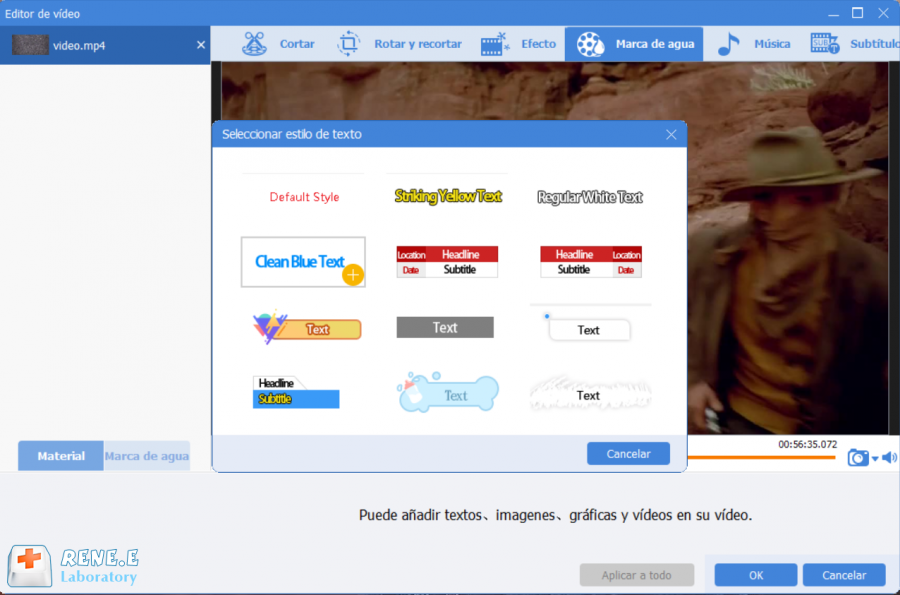

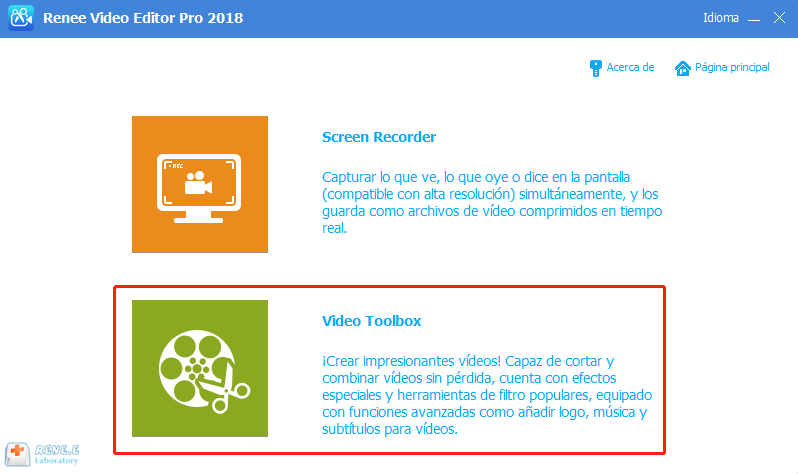
② Después de ingresar a la interfaz de edición de video, haga clic en Añadir Archivo para cargar video de destino.
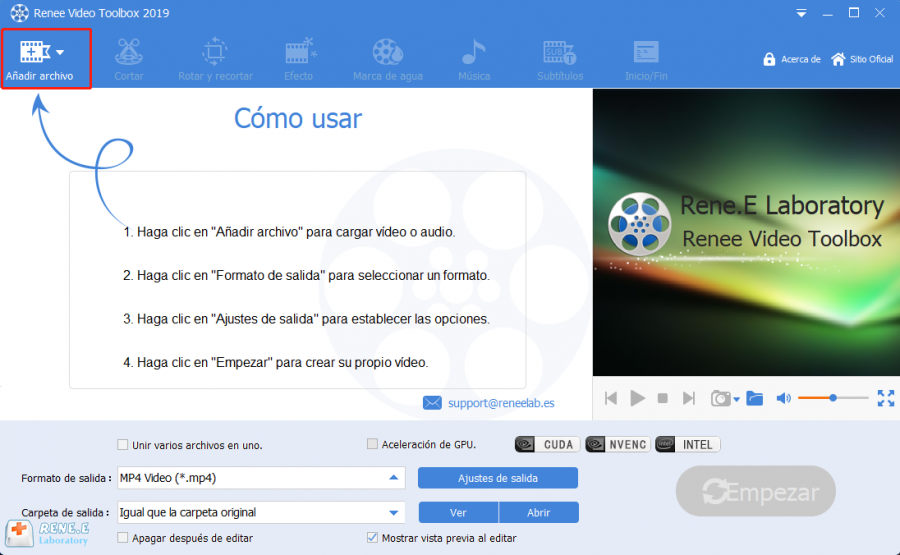
③ Seleccione el formato MP4 en Formato de salida y elija la carpeta de salida. Finalmente, haga clic en Empezar para convertir y guardar el video.
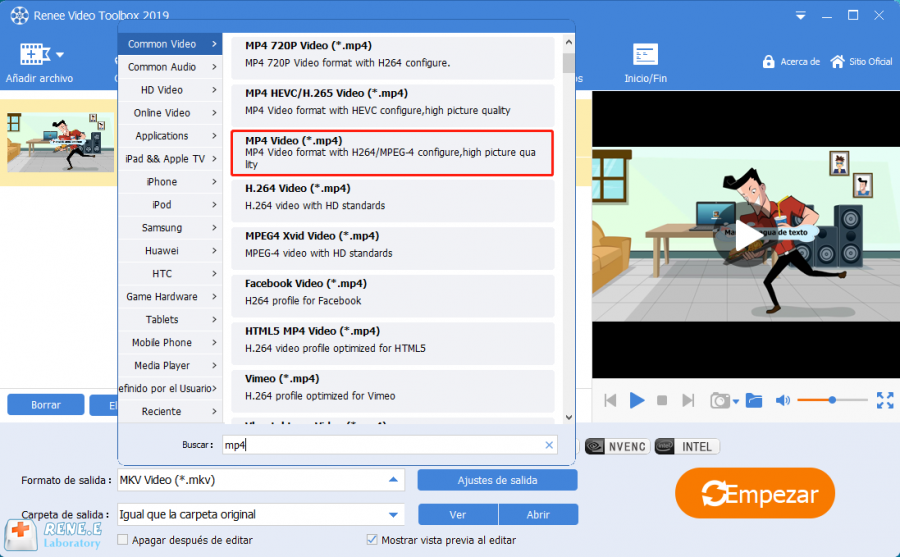
Tamaño de video: se utiliza para ajustar los diferentes formatos de dispositivo.
Calidad de audio: se usa para cambiar el sonido del video convertido para que coincida con los archivos de diferentes tamaños.
Posts Relacionados :
¿Cuál es el mejor formato de video para su video personal?
27-04-2020
Alberte Vázquez : Con la popularización de Internet, la demanda de compartir videos se ha explotado. Grabar videos se ha convertido...
Historia del nacimiento y desarrollo del Mosaico
28-04-2020
Camila Arellano : Mosaico es una tecnología que originó por primera vez en la decoración de la arquitectura, ahora se usa...
Introducción de formato de video para Instagram
29-04-2020
Estella González : En los últimos años, muchos usuarios prefieren subir videos al teléfono inteligente para compartirlos en Instagram. Sin embargo,...
¿Sabe cómo redimensionar un video MP4?
08-05-2020
Hernán Giménez : Los archivos MP4 son muy comunes en nuestra vida cotidiana y en el trabajo. En algunos casos, los...
